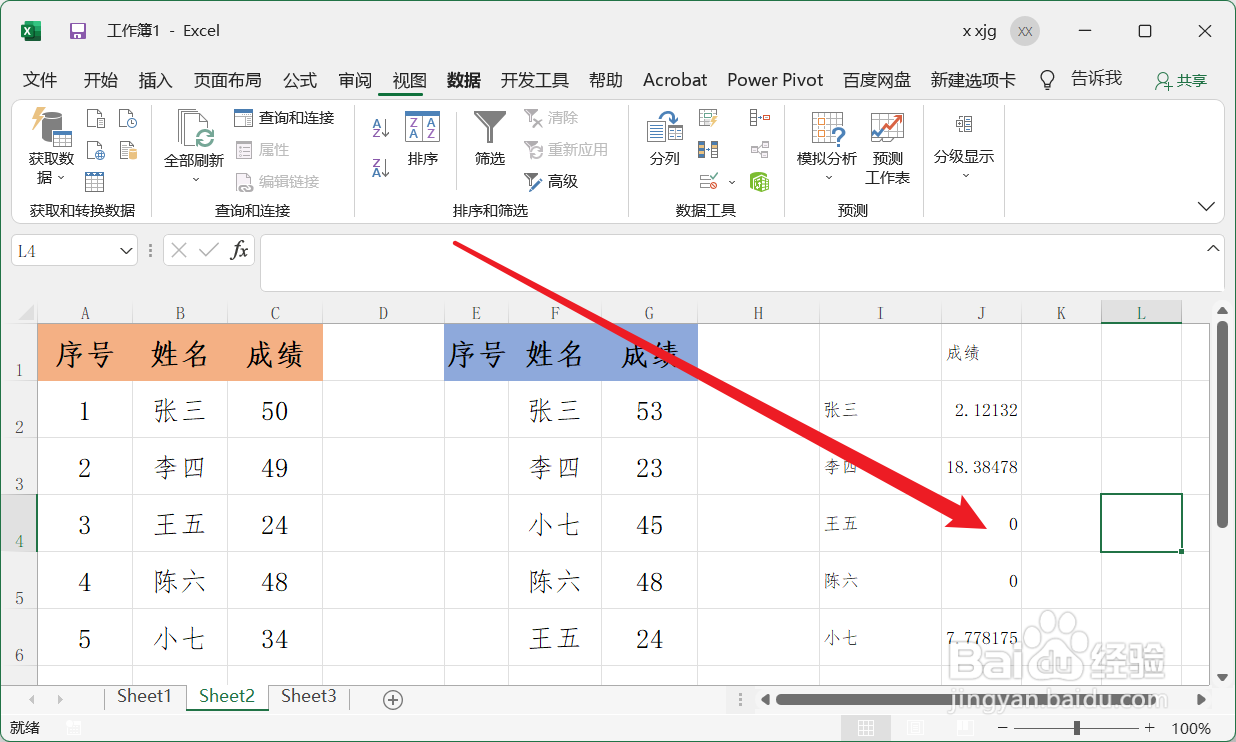1、在Excel中打开要比对的表格文件。

2、选择要显示比对结果的单元格。
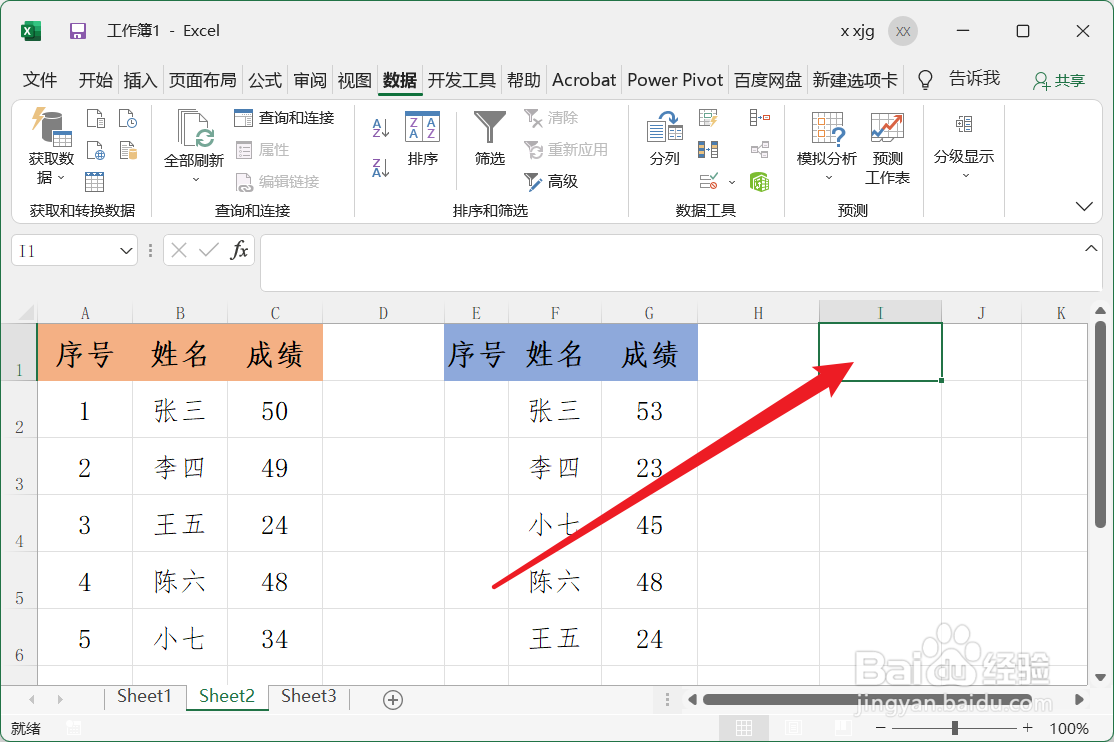
3、然后在数据选项卡中找到合并计算工具。

4、然后在求和下拉列表中选择标准偏差。

5、然后引入第一组表格数据,注意要从人名和成绩来对比,不要选择序号。
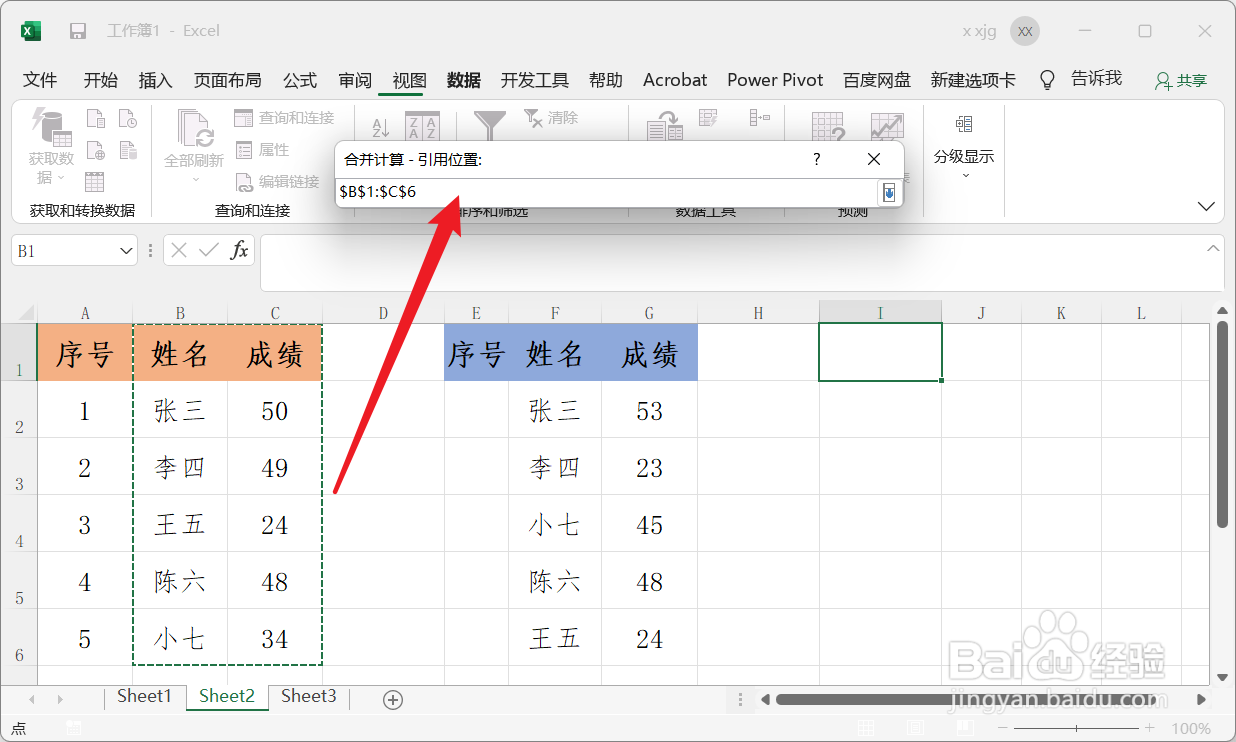
6、然后添加第二组要对比的数据 。

7、然后把首行和和最左列勾选上。然后点击确定。

8、此时我们就可以对两边人名的成绩相同项进行对比,其中偏差为0的两个人成绩相同。
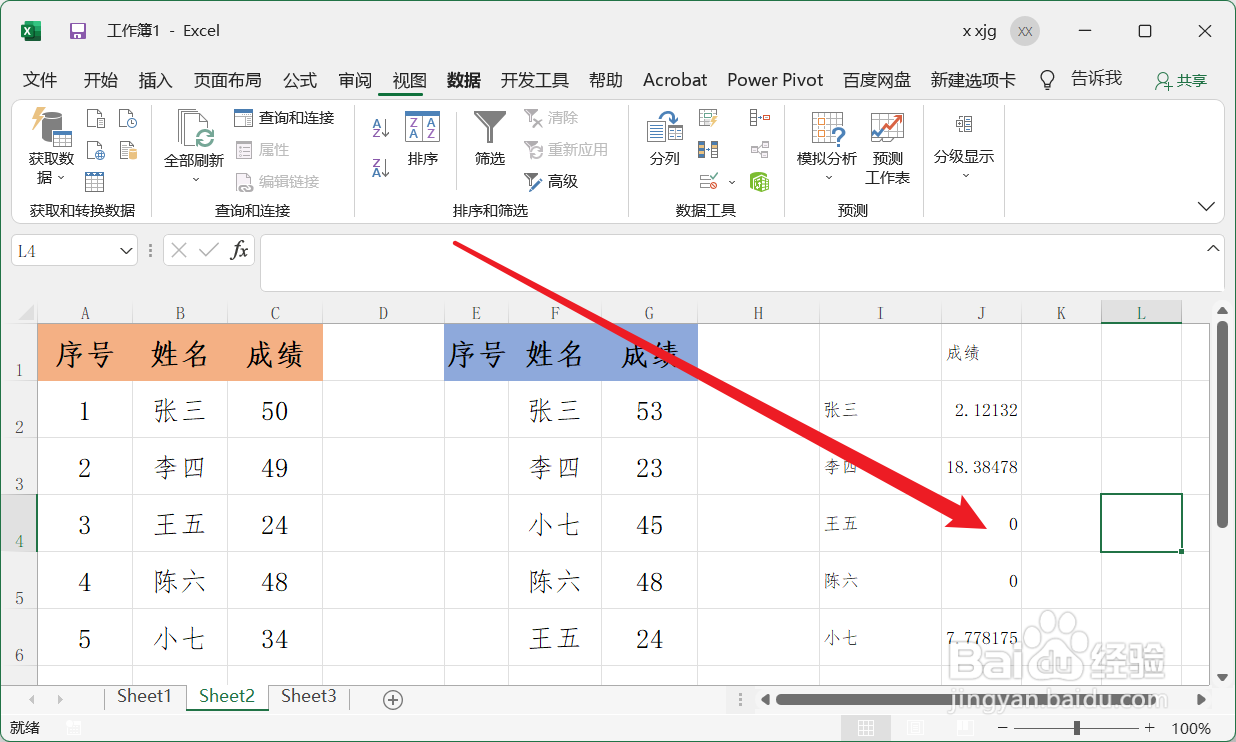
时间:2024-10-15 20:14:57
1、在Excel中打开要比对的表格文件。

2、选择要显示比对结果的单元格。
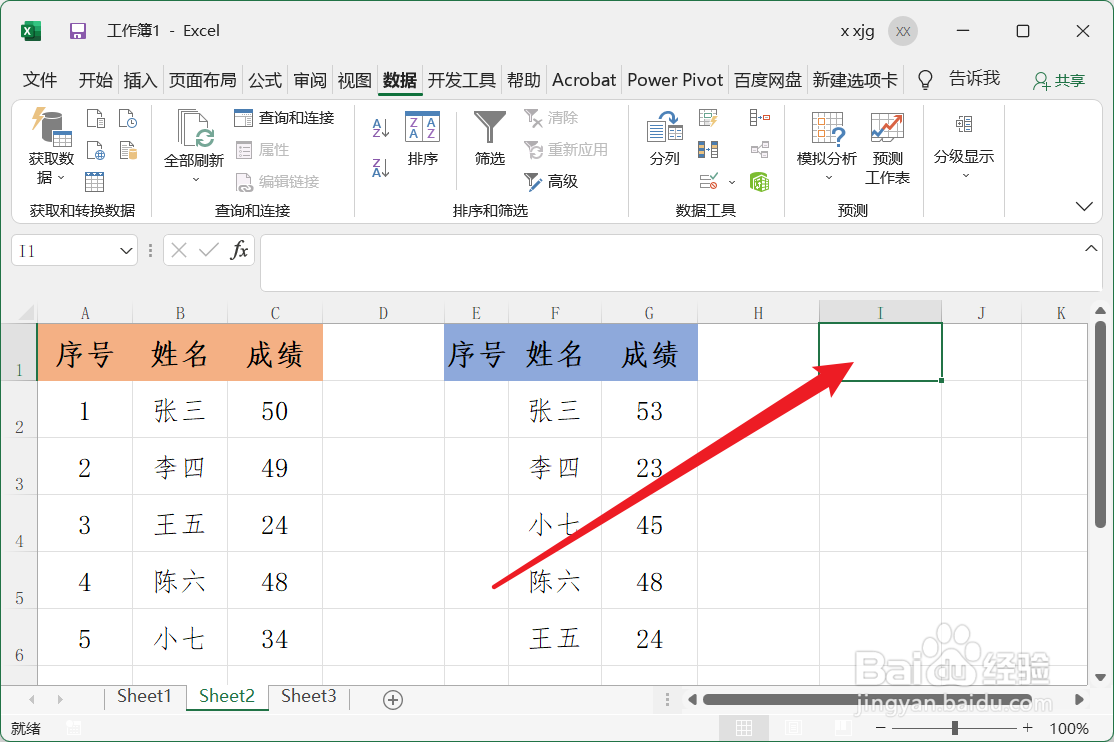
3、然后在数据选项卡中找到合并计算工具。

4、然后在求和下拉列表中选择标准偏差。

5、然后引入第一组表格数据,注意要从人名和成绩来对比,不要选择序号。
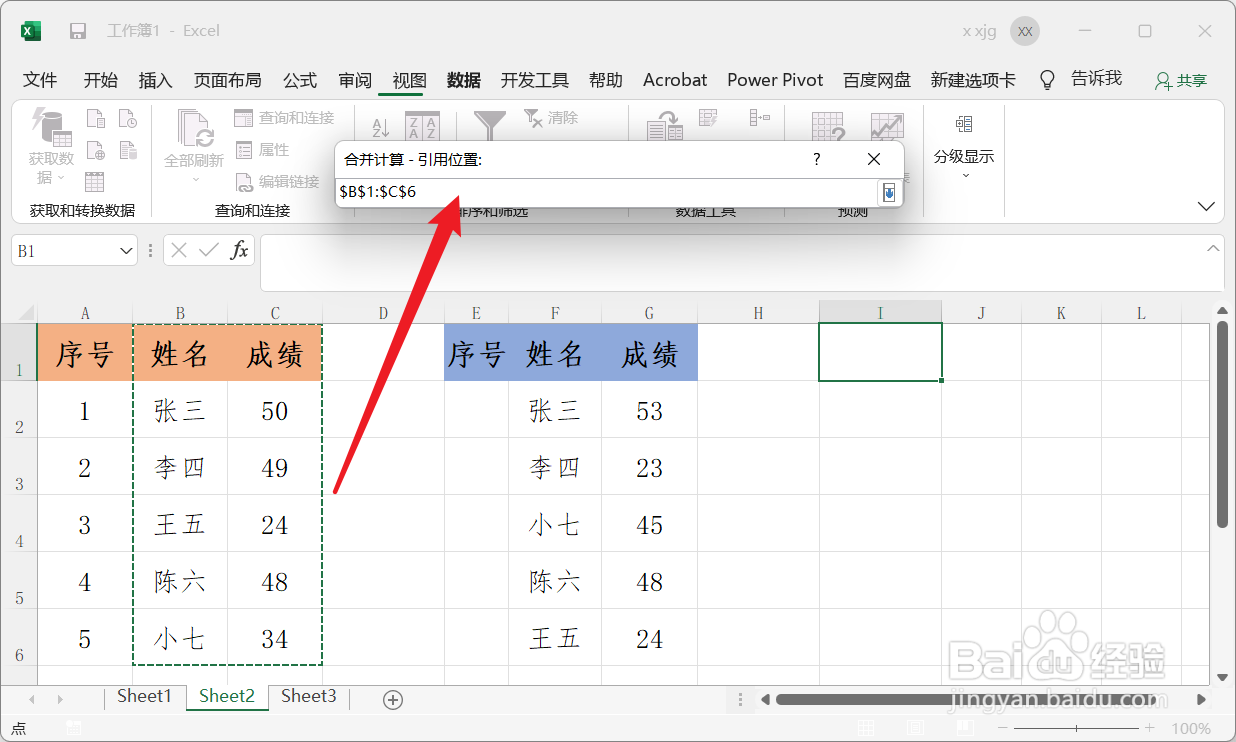
6、然后添加第二组要对比的数据 。

7、然后把首行和和最左列勾选上。然后点击确定。

8、此时我们就可以对两边人名的成绩相同项进行对比,其中偏差为0的两个人成绩相同。